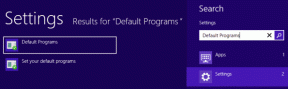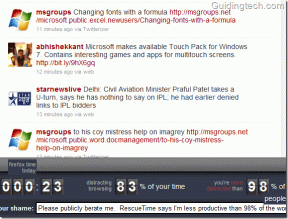วิธีสร้างบัญชีท้องถิ่นใน Windows 11
เบ็ดเตล็ด / / December 08, 2021
เมื่อคุณติดตั้ง Windows 11 เป็นครั้งแรก คุณต้องสร้างบัญชีผู้ใช้เพื่อเข้าถึงและใช้คอมพิวเตอร์ของคุณ คุณมีสองทางเลือกที่นี่: เชื่อมต่อกับบัญชี Microsoft ของคุณและใช้เป็นบัญชีผู้ใช้ หรือสร้างบัญชี Local ที่บันทึกไว้ในคอมพิวเตอร์ของคุณเท่านั้น Microsoft ส่งเสริมการใช้ บัญชีไมโครซอฟท์ สำหรับคุณสมบัติและความปลอดภัย มันยังลบข้อกำหนดของการเข้าสู่ระบบผ่านบัญชีท้องถิ่นระหว่างการตั้งค่า Windows 11 บัญชีท้องถิ่นในทางกลับกัน อาจมีประโยชน์และจำเป็นหากคุณใช้คอมพิวเตอร์ร่วมกับผู้อื่น ในกรณีนี้ คุณอาจสร้างบัญชีท้องถิ่นสำหรับพวกเขาด้วยรหัสผ่านสำหรับเข้าสู่ระบบของตนเองเพื่อให้เข้าถึงได้ง่าย ยิ่งไปกว่านั้น พวกเขาจะไม่สามารถเข้าถึงข้อมูลของคุณได้ มีหลายวิธีในการสร้างบัญชีผู้ใช้ภายในเครื่องใน Windows 11 ตามที่กล่าวไว้ในคู่มือนี้ นอกจากนี้ อ่านจนจบเพื่อเรียนรู้วิธีลบบัญชีผู้ใช้ใน Windows 11 หากคุณต้องการ

สารบัญ
- วิธีสร้างบัญชีผู้ใช้ภายในเครื่องใน Windows 11
- บัญชี Microsoft เทียบกับบัญชีท้องถิ่น
- วิธีที่ 1: ผ่านการตั้งค่าบัญชี Windows
- วิธีที่ 2: ผ่านพรอมต์คำสั่ง
- วิธีที่ 3: ผ่านหน้าต่างบัญชีผู้ใช้
- วิธีแปลงบัญชี Microsoft ที่มีอยู่เป็นบัญชีในเครื่อง
- วิธีลบบัญชีผู้ใช้ใน Windows 11
- เคล็ดลับแบบมือโปร: วิธีให้สิทธิ์ผู้ดูแลระบบในการเข้าถึงบัญชีท้องถิ่น
วิธีสร้างบัญชีผู้ใช้ภายในเครื่องใน Windows 11
คุณสามารถสร้างบัญชีผู้ใช้ภายในเครื่องใน Windows 11 ผ่านเมนูการตั้งค่า การตั้งค่าบัญชีผู้ใช้ หรือแม้แต่พรอมต์คำสั่ง แต่ก่อนที่จะพูดถึงวิธีการเหล่านี้ ให้เราเรียนรู้ความแตกต่างระหว่างบัญชี Microsoft และ a บัญชีท้องถิ่น บน Windows 11
บัญชี Microsoft กับบัญชีท้องถิ่น
ใช้ บัญชีไมโครซอฟท์ ให้ประโยชน์มากมาย
- หลังจากตั้งค่าแล้ว คุณจะได้รับ ตัวเลือกในการถ่ายโอนการปรับแต่งของคุณ และค่ากำหนดจากอุปกรณ์ Windows เครื่องหนึ่งไปยังอีกเครื่องหนึ่ง
- คุณจะสามารถเข้าถึงและดาวน์โหลดโปรแกรมจาก Microsoft Store.
- คุณจะสามารถเข้าถึงบริการต่างๆเช่น OneDrive และ Xbox Game Pass โดยไม่ต้องเช็คอินทีละคน
อย่างไรก็ตาม ผลประโยชน์เหล่านี้มาจากค่าใช้จ่ายที่กำหนด:
- คุณจะต้อง แบ่งปันข้อมูลของคุณ กับไมโครซอฟต์
- คุณจะต้อง require การเชื่อมต่ออินเทอร์เน็ตอย่างต่อเนื่อง เพื่อให้สอดคล้องกับเซิร์ฟเวอร์ของ Microsoft
อ่านคำแนะนำของเราเกี่ยวกับ วิธีรีเซ็ตรหัสผ่านบัญชี Microsoft ที่นี่.
บัญชีท้องถิ่น, ในทางกลับกัน,
- เหล่านี้ ไม่ต้องใช้อินเทอร์เน็ต.
- มัน บันทึกข้อมูลที่เกี่ยวข้องกับบัญชีในเครื่อง บนฮาร์ดดิสก์ของคุณ
- บัญชีท้องถิ่นคือ ปลอดภัยกว่า เพราะถ้ามีคนได้รับรหัสผ่านสำหรับเข้าสู่ระบบของคุณ พวกเขาจะไม่สามารถเข้าถึงบัญชีอื่นได้ เว้นแต่คุณจะใช้รหัสผ่านเดียวกันสำหรับบัญชีทั้งหมด
- บัญชีท้องถิ่นคือ เหมาะสำหรับผู้ใช้รอง หรือผู้ที่ให้ความสำคัญกับความเป็นส่วนตัวเหนือสิ่งอื่นใด
ดังนั้น บัญชีท้องถิ่นส่วนใหญ่จะใช้ในโรงเรียนหรือองค์กรที่บัญชี Microsoft ไม่ใช่ตัวเลือกที่จำเป็นหรือทำงานได้
วิธีที่ 1: ผ่านการตั้งค่าบัญชี Windows
ทำตามขั้นตอนด้านล่างเพื่อสร้างบัญชีท้องถิ่นใน Windows 11 โดยใช้การตั้งค่าบัญชี Windows:
1. กด ปุ่ม Windows + I พร้อมกันเพื่อเปิด การตั้งค่า แอป.
2. คลิกที่ บัญชี ในบานหน้าต่างด้านซ้าย
3. จากนั้นคลิกที่ ครอบครัวและผู้ใช้อื่นๆตามที่แสดง

4. ที่นี่ คลิกที่ เพิ่มบัญชี สำหรับ เพิ่มผู้ใช้รายอื่น ตัวเลือกตามที่แสดง

5. คลิกที่ ฉันไม่มีข้อมูลการลงชื่อเข้าใช้ของบุคคลนั้น ตัวเลือกใน Microsoft บุคคลนี้จะลงชื่อเข้าใช้อย่างไร หน้าต่าง.

6. คลิกที่ เพิ่มผู้ใช้ที่ไม่มีบัญชี Microsoft ตัวเลือก สร้างบัญชี หน้าจอที่แสดงเน้น
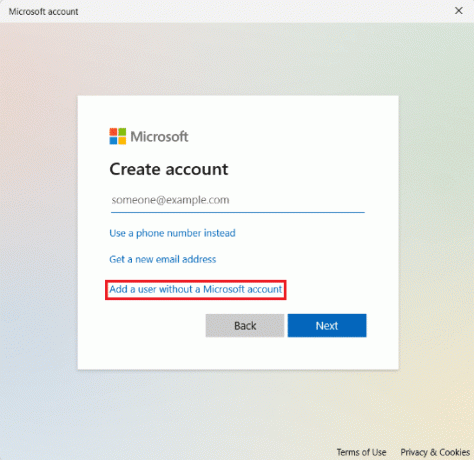
7. เข้า ชื่อผู้ใช้, รหัสผ่าน และ ป้อนรหัสผ่านอีกครั้ง ในฟิลด์ข้อความที่เกี่ยวข้องและคลิกที่ ต่อไปดังภาพประกอบด้านล่าง
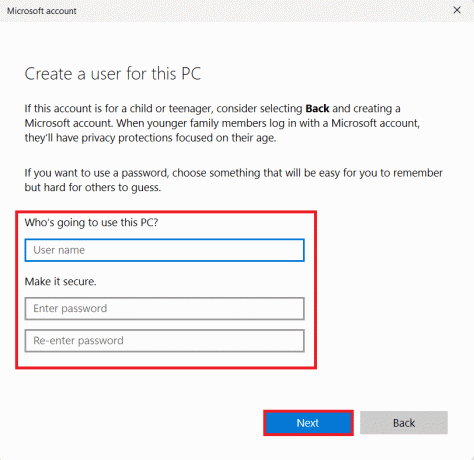
8. หลังจากที่คุณป้อนรหัสผ่านของคุณแล้ว ให้เพิ่ม สามคำถามเพื่อความปลอดภัย เพื่อดึงรหัสผ่านเข้าสู่ระบบของคุณ หากคุณลืม จากนั้นคลิก ต่อไป เพื่อให้ขั้นตอนการสร้างบัญชีเสร็จสมบูรณ์
บันทึก: เราขอแนะนำให้คุณจดคำถามเพื่อความปลอดภัยและคำตอบ
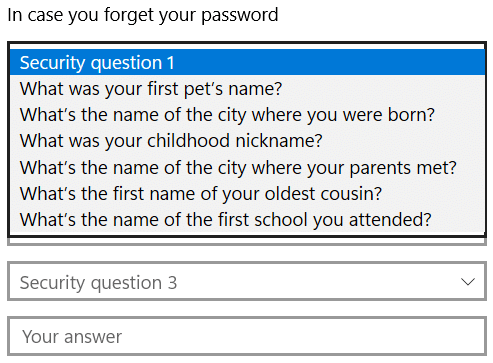
ตอนนี้คุณควรเห็นบัญชีท้องถิ่นอยู่ในรายการ under ผู้ใช้รายอื่น ส่วนในขั้นตอนที่ 4 คุณสามารถออกจากระบบบัญชีของคุณและใช้รหัสผ่านเข้าสู่ระบบเพื่อลงชื่อเข้าใช้บัญชีท้องถิ่น
วิธีที่ 2: ผ่านพรอมต์คำสั่ง
อีกวิธีหนึ่ง คุณสามารถตั้งค่าบัญชีผู้ใช้ภายในเครื่องใน Windows 11 โดยใช้พรอมต์คำสั่งได้ดังนี้:
1. คลิกที่ ค้นหาไอคอน และพิมพ์ พร้อมรับคำสั่ง. จากนั้นคลิกที่ เรียกใช้ในฐานะผู้ดูแลระบบ.

2. คลิกที่ ใช่ ใน การควบคุมบัญชีผู้ใช้ พร้อมท์
3. ที่นี่พิมพ์ ผู้ใช้เน็ต
บันทึก: แทนที่ และ พร้อมชื่อผู้ใช้และรหัสผ่านสำหรับบัญชี Local ตามลำดับ
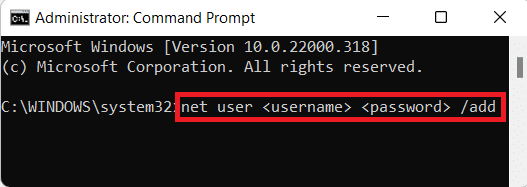
4. ดำเนินการคำสั่งสำเร็จแล้ว ข้อความควรปรากฏขึ้น สิ่งนี้บ่งชี้ว่าการสร้างบัญชีท้องถิ่นสำเร็จ
ยังอ่าน:วิธีการติดตั้ง Windows 11 บน BIOS รุ่นเก่า
วิธีที่ 3: ผ่านหน้าต่างบัญชีผู้ใช้
ต่อไปนี้เป็นวิธีสร้างบัญชีท้องถิ่นใน Windows 11 ผ่านบัญชีผู้ใช้:
1. กด ปุ่ม Windows + R พร้อมกันเพื่อเปิด วิ่ง กล่องโต้ตอบ
2. พิมพ์ netplwiz และคลิกที่ ตกลง, ตามที่ปรากฏ.
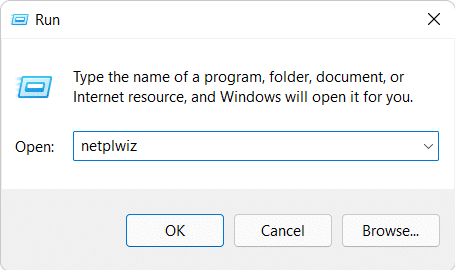
3. ใน บัญชีผู้ใช้ หน้าต่างคลิกที่ เพิ่ม… ปุ่ม.
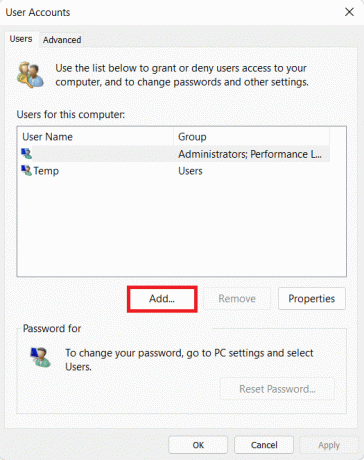
4. จากนั้นคลิกที่ ลงชื่อเข้าใช้โดยไม่ใช้บัญชี Microsoft (ไม่แนะนำ) ตัวเลือกบน บุคคลนี้จะลงชื่อเข้าใช้อย่างไร หน้าต่าง.

5. ต่อไปให้คลิกที่ บัญชีท้องถิ่น ปุ่มจากด้านล่างของหน้าจอ
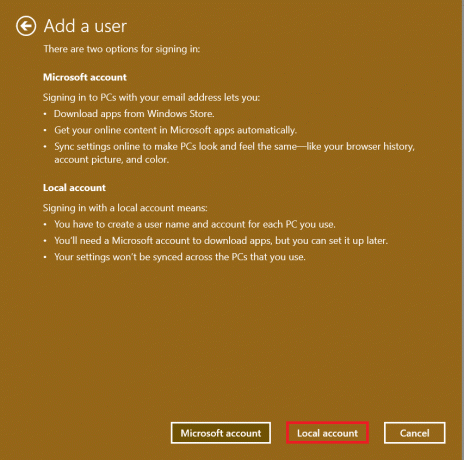
6. ป้อนรายละเอียดต่อไปนี้และคลิกที่ ต่อไป:
- ชื่อผู้ใช้
- รหัสผ่าน
- ยืนยันรหัสผ่าน
- คำใบ้รหัสผ่าน

7. สุดท้ายคลิกที่ เสร็จสิ้น ปุ่มที่แสดงเน้น
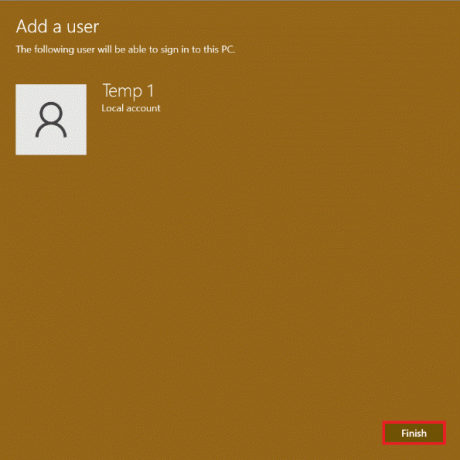
วิธีแปลงบัญชี Microsoft ที่มีอยู่เป็นบัญชีในเครื่อง
นอกจากนี้ยังสามารถแปลงบัญชี Microsoft ที่มีอยู่เป็นบัญชีภายในเครื่องได้ตามที่อธิบายไว้ด้านล่าง
1. กด ปุ่ม Windows + I พร้อมกันเพื่อเปิด การตั้งค่า แอป.
2. ที่นี่ คลิกที่ บัญชี ในบานหน้าต่างด้านซ้าย คลิกที่ ข้อมูลของคุณ ในบานหน้าต่างด้านขวา

3. จากนั้นคลิกที่ ลงชื่อเข้าใช้ด้วยบัญชีท้องถิ่นแทน ภายใต้ การตั้งค่าบัญชี, ตามที่ปรากฏ.

4. คลิกที่ ต่อไป ใน คุณแน่ใจหรือว่าต้องการเปลี่ยนไปใช้บัญชีท้องถิ่น หน้าต่าง.

5. ใส่บัญชีของคุณ เข็มหมุด ใน ความปลอดภัยของ Windows หน้าต่างเพื่อยืนยันตัวตนของคุณ
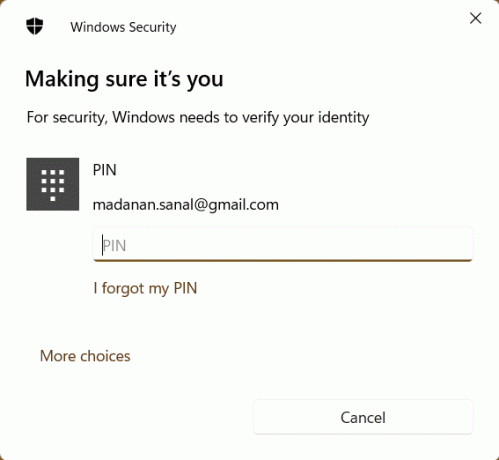
6. ป้อนข้อมูลบัญชีท้องถิ่นต่อไปนี้แล้วคลิก ต่อไป.
- ชื่อผู้ใช้
- รหัสผ่าน
- ยืนยันรหัสผ่าน
- คำใบ้รหัสผ่าน
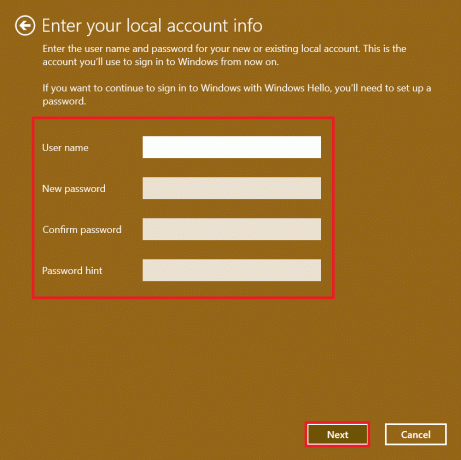
7. หากต้องการแปลงบัญชีให้เสร็จสิ้น ให้คลิก ออกจากระบบและจบ บน เปลี่ยนเป็นบัญชีท้องถิ่น หน้าจอ.

สิ่งนี้จะนำคุณไปที่ เข้าสู่ระบบ หน้าจอ ซึ่งคุณสามารถลงชื่อเข้าใช้เดสก์ท็อปโดยใช้รหัสผ่านใหม่
ยังอ่าน:วิธีตั้งค่า Windows Hello บน Windows 11
วิธีลบบัญชีผู้ใช้ใน Windows 11
บันทึก: หากต้องการลบบัญชีท้องถิ่น คุณต้องมีสิทธิ์การเข้าถึงและสิทธิพิเศษของผู้ดูแลระบบ
ทำตามขั้นตอนที่กำหนดเพื่อลบหรือลบบัญชีผู้ใช้ภายในเครื่องในพีซี Windows 11:
1. นำทางไปยัง การตั้งค่า > บัญชี > ครอบครัวและผู้ใช้อื่นๆ ดังภาพประกอบด้านล่าง

2. ค้นหา บัญชีผู้ใช้ คุณต้องการลบออกจากระบบของคุณและคลิกที่มัน
บันทึก: เราได้แสดงบัญชีชื่อ อุณหภูมิ ตัวอย่างเช่น.
3. คลิกที่ ลบ ปุ่มสำหรับ บัญชีและข้อมูล ตัวเลือกตามที่แสดง
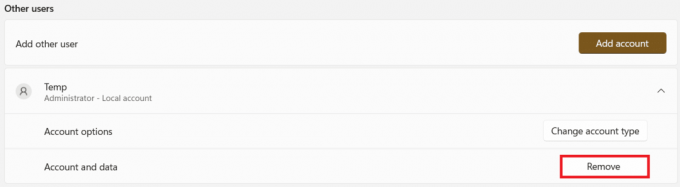
4. ตอนนี้คลิกที่ ลบบัญชีและข้อมูล ปุ่มใน ลบบัญชีและข้อมูล? พร้อมท์

เคล็ดลับแบบมือโปร: วิธีให้สิทธิ์ผู้ดูแลระบบในการเข้าถึงบัญชีท้องถิ่น
โดยการให้สิทธิ์ผู้ดูแลระบบในการเข้าถึงบัญชีท้องถิ่น บัญชีจะมีสิทธิ์เช่นเดียวกับบัญชี Microsoft ลบประโยชน์ของการมีบัญชีออนไลน์ เมื่อใช้เมนูการตั้งค่า คุณสามารถแปลงบัญชีภายในเครื่องทั่วไปเป็นบัญชีภายในของผู้ดูแลระบบได้อย่างรวดเร็ว ดังที่อธิบายไว้ที่นี่:
1. นำทางไปยัง การตั้งค่า > บัญชี > ครอบครัวและผู้ใช้อื่นๆ เหมือนเดิม
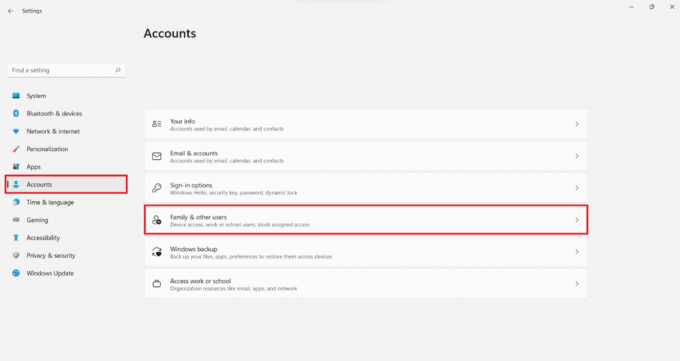
2. คลิกที่ บัญชี คุณต้องการให้สิทธิ์การเข้าถึงระดับผู้ดูแลระบบ
บันทึก: เราได้แสดงบัญชีชื่อ อุณหภูมิ เป็นตัวอย่างด้านล่าง
3. คลิกที่ เปลี่ยนประเภทบัญชี ปุ่มสำหรับ ตัวเลือกบัญชี.
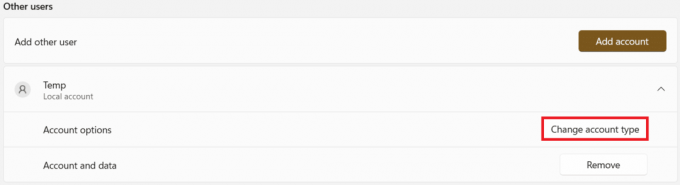
4. ใน เปลี่ยนประเภทบัญชี หน้าต่างเลือก ผู้ดูแลระบบ ตัวเลือกจาก ประเภทบัญชี เมนูแบบเลื่อนลงและคลิกที่ ตกลงดังที่แสดงด้านล่าง
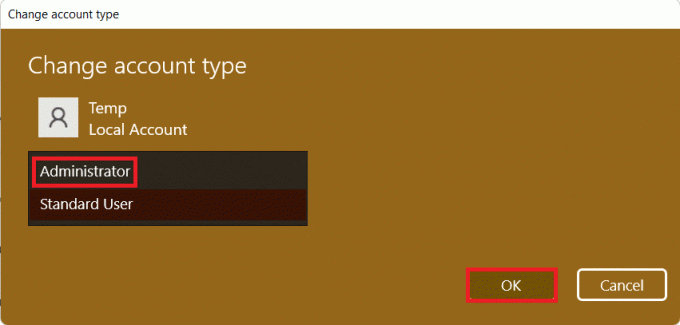
ที่แนะนำ:
- วิธีเปิด Registry Editor ใน Windows 11
- วิธีแก้ไข Windows 11 Update Stuck
- วิธีแก้ไขทาสก์บาร์ของ Windows 11 ไม่ทำงาน
- วิธีเปลี่ยนประเทศใน Microsoft Store ใน Windows 11
เราหวังว่าคุณจะได้เรียนรู้ วิธีสร้าง แก้ไข หรือลบบัญชีผู้ใช้ภายในเครื่องใน Windows 11. วางข้อเสนอแนะและข้อสงสัยของคุณในส่วนความคิดเห็นด้านล่าง แจ้งให้เราทราบว่าหัวข้อใดที่คุณต้องการให้เราสำรวจต่อไป เยี่ยมชมเราเพื่อรับคำแนะนำที่เป็นประโยชน์เพิ่มเติม